目录使用Typora + 阿里云OSS + PicGo 打造自己的图床为什么要打造图床?购买阿里云OSS使用PicGoTypora设置进入Typora偏好设置 -> 图像使用T
让笔记远走高飞
试问以下场景:
是否很麻烦?
这时我们可以使用阿里云OSS + PicGo 打造自己的图床让上面的两个场景爽到飞起:
我这里使用的是阿里云对象存储OSS,你可以使用腾讯、七牛云对象存储等皆可
对象存储OSS_云存储服务_企业数据管理_存储-阿里云 (aliyun.com)
购买阿里云OSS

进入控制台创建 Bucket
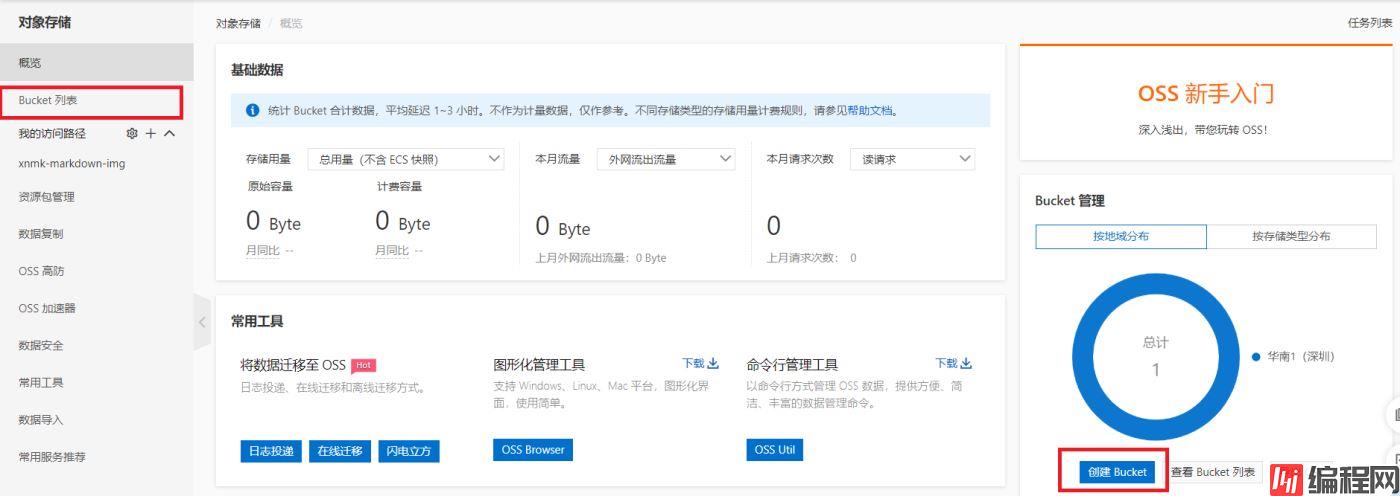
Bucket 参数设置
其他默认即可,或根据自己需求设置
创建AccessKey
鼠标移动至头像,点击 AccessKey 管理即可进入管理界面

创建AceessKey记得要保存下来
下载地址:Releases · Molunerfinn/PicGo (GitHub.com)
下载后安装打开Picgo
根据自己使用的图床设置,我这里使用的是阿里云OSS

查看Server端口是否为36677(编辑器端口)

图床设置

进入到你的 Bucket 列表点击 Bucket 的名字进入到概览

如下图所示的地址就是存储区域要填写的内容
注意:要去除后面的 .aliyuncs.com

拖动图片测试是否能上传成功

成功提示


设置完毕后点击验证图片上传选项,检查是否能上传
到此这篇关于教你使用Typora + 阿里云OSS + PicGo 搭建私人图床的文章就介绍到这了,更多相关Typora 阿里云OSS PicGo图床内容请搜索编程网以前的文章或继续浏览下面的相关文章希望大家以后多多支持编程网!
--结束END--
本文标题: 教你使用Typora + 阿里云OSS + PicGo 搭建私人图床(最新)
本文链接: https://www.lsjlt.com/news/147720.html(转载时请注明来源链接)
有问题或投稿请发送至: 邮箱/279061341@qq.com QQ/279061341
下载Word文档到电脑,方便收藏和打印~
2024-04-05
2024-04-05
2024-04-05
2024-04-05
2024-04-05
2024-04-05
2024-04-05
2024-04-05
回答
回答
回答
回答
回答
回答
回答
回答
回答
回答
0